
Excel es excelente cuando trabajas con grandes cantidades de datos y necesitas mantener las cosas organizadas. 3 Consejos para principiantes para administrar hojas de trabajo en Excel 3 Consejos para principiantes para administrar hojas de trabajo en Excel Las hojas de trabajo son la esencia central de Excel. Aquí hay algunos consejos que lo ayudarán a mantenerse organizado y productivo. Lee mas . Sin embargo, ingresar esos datos en su documento y formatearlos correctamente a menudo puede llevar mucho tiempo.
Afortunadamente, Microsoft diseña Excel con este tipo de tarea en mente, y hay varias características que puede utilizar para acelerar el proceso. Al aprovechar Auto Fill y Flash Fill, puedes asegurarte de no perder el tiempo 14 Consejos para ahorrar tiempo en Microsoft Excel 14 Consejos para ahorrar tiempo en Microsoft Excel Si Microsoft Excel ha consumido mucho tiempo en el pasado, Permítanos mostrarle cómo recuperar parte de ella. Estos simples consejos son fáciles de recordar. Lea más sobre el trabajo que podría automatizarse.
A continuación, le mostramos cómo sacar el máximo provecho de Auto Fill y Flash Fill.
Primeros pasos con Auto Fill
Antes de saltar a Flash Fill, vale la pena asegurarse de que sepamos cómo aprovechar al máximo Auto Fill. Estoy comenzando temprano con mis tarjetas de Navidad, así que configuré un documento de Excel para ayudarme a organizar mi lista de destinatarios.
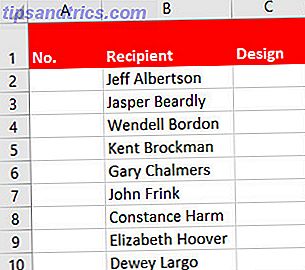
Llenar la serie para las listas
Quiero enumerar mi lista, pero no quiero escribir cada número individualmente. En cambio, comenzaré mi lista con el número uno en la celda A2, luego arrastraré la esquina inferior derecha de la celda para Rellenar automáticamente el resto de la columna.

Desafortunadamente, hacer esto simplemente llena la lista con unos, lo cual no es muy útil. Necesitamos usar el botón de Opciones de Autocompletar resaltado para especificar lo que estamos buscando. Haga clic en el botón y seleccione Fill Series . Una manera más rápida de acceder a estas opciones es haciendo clic y arrastrando con el botón derecho del mouse, que abre el menú contextual automáticamente cuando lo suelta.

Como puede ver, nuestros números progresan secuencialmente. Este es el uso más simple posible para Auto Fill. Realmente se vuelve poderoso cuando puede hacer suposiciones sobre sus datos Cómo convertir archivos de texto delimitados a hojas de cálculo de Excel Cómo convertir archivos de texto delimitados a hojas de cálculo de Excel Use Microsoft Excel para importar datos desde un archivo de texto a una hoja de trabajo. El Asistente de importación de texto lo ayuda a importar datos del texto delimitado y organizarlo cuidadosamente. Lee mas .
Llene la serie para las fechas
Por ejemplo, a continuación puede ver cómo Auto Fill funciona con las fechas. Al arrastrar hacia arriba, las fechas del pasado rellenan automáticamente, mientras que arrastrar hacia abajo completa automáticamente las fechas del futuro. Esto funciona exactamente de la misma manera cuando arrastra hacia la izquierda y hacia la derecha, respectivamente.

Llene la serie por tiempos
Cuanta más información le des a Auto Fill, mejor funcionará. A continuación, puede ver que ingresé a las 10:00 a.m. en una celda, antes de especificar que debe tratarse como una hora en la sección Número de la pestaña Inicio de la Cinta.

Si arrastramos hacia abajo, Relleno automático rellena las celdas seleccionadas con tiempos secuenciales como intervalos de una hora.

Eso es bastante útil, pero Auto Fill puede hacer más que solo incrementos por hora. Si ingresamos manualmente a las 10:30 en la celda que está debajo de las 10:00, podemos seleccionar ambas celdas y luego arrastrar, lo que da como resultado incrementos de media hora.

Completa la serie de palabras
Entonces, ¿cómo ayuda esto a nuestra lista de tarjetas de Navidad? Voy a utilizar Auto Fill para determinar qué diseño de tarjeta recibe cada persona.

Los tres tipos de tarjetas que tengo disponibles ya están presentes en la columna Diseño. Al seleccionar las tres celdas y luego usar el asa de relleno para ampliar nuestra selección, podemos poblar rápidamente toda esta columna.

También puede usar Autocompletar para agregar días de la semana o meses del año. Todas las necesidades de Excel son el primer día o mes y automáticamente completarán el resto.
Primeros pasos con Flash Fill
Flash Fill es un pariente cercano de Auto Fill, pero realiza una función ligeramente diferente. En lugar de continuar una serie de datos, puede obtener información de otras celdas y presentarla con el formato que desee 9 Consejos para formatear un gráfico de Excel en Microsoft Office 9 Consejos para formatear un gráfico de Excel en Microsoft Office Las primeras impresiones son importantes. No permita que un feo gráfico de Excel asuste a su audiencia. Aquí encontrará todo lo que necesita saber sobre cómo hacer que sus gráficos sean atractivos y atractivos para Excel 2016. Lea más.
Para que Flash Fill funcione correctamente, debemos usar las celdas adyacentes a los datos que intentamos formatear. También ayuda a modificar el formato de sus encabezados, por lo que Excel no asume que forman parte de su conjunto de datos.

Arriba, agregué dos columnas más a mi hoja de cálculo, la primera que contiene la dirección de cada persona y la segunda lista para recibir su código postal. También agregué el primer código postal manualmente para ayudar a Excel a entender lo que estoy buscando.

A continuación, seleccione todas las celdas que desea llenar. Desde aquí, abra la pestaña Datos en la Cinta y seleccione Relleno Flash desde la pestaña Herramientas de Datos . (También podríamos completar este proceso usando Fill Handle, de manera similar a como usamos Auto Fill anteriormente).

Al hacer esto, se le pedirá a Excel que encuentre toda la información que corresponde con lo que transferimos manualmente de la celda D2 a la celda E2. El software encontrará cada código postal y copiará esa información en la celda seleccionada.

Esta puede ser una poderosa herramienta para ahorrar tiempo. Por ejemplo, imagine que está preparando estas direcciones para una combinación de correspondencia, y desea volver a configurar la forma en que la información está organizada y formateada. Flash Fill le permite experimentar con una celda y luego completar automáticamente los mismos resultados para el resto del conjunto de datos.

Más arriba, puede ver que reordené la información y cambié el caso del nombre de la ciudad con Flash Fill. Esta funcionalidad no puede leer su mente, pero puede seguir su ejemplo si ofrece los datos correctos. Recuerde: una segunda celda de ejemplo a menudo puede arrojar resultados más precisos, especialmente si su formateo varía entre filas diferentes.
Automatizar Excel
Ahora sabe cómo crear automáticamente listas de cualquier tipo con Auto Fill o dejar que Excel extraiga información de una celda y la agregue a otra con Flash Fill. Si alguna vez necesita una copia en papel de sus datos, asegúrese de que su hoja de cálculo esté bien formateada para imprimir Consejos de impresión de Excel: 7 pasos para una impresión perfecta Consejos de impresión de Excel: 7 pasos para una impresión perfecta ¿Tiene problemas para imprimir desde Excel? Siga esta guía y sus hojas de cálculo estarán en la página en un abrir y cerrar de ojos. Lee mas .
¿Necesita más ayuda para familiarizarse con Auto Fill o Flash Fill? ¿O tienes un consejo que quieras compartir con otros lectores? De cualquier manera, ¿por qué no unirse a compartir sus pensamientos en la sección de comentarios a continuación?
Crédito de la imagen: Rawpixel.com a través de Shutterstock.com



